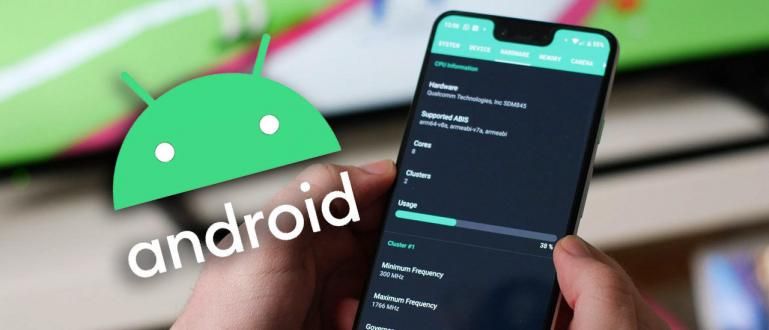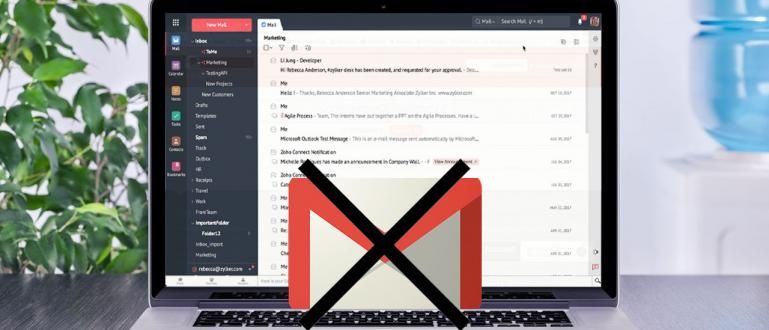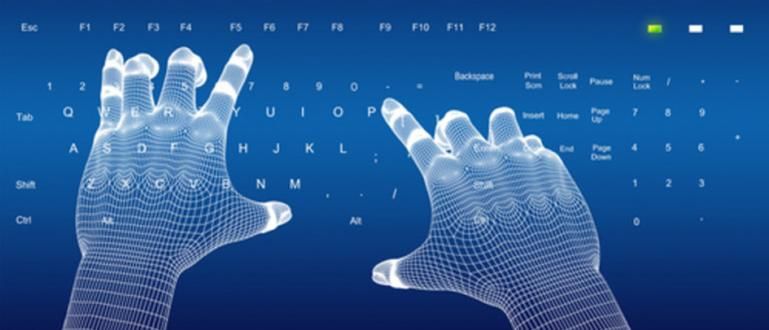Kako instalirati aplikacije na laptop možete učiniti na nekoliko načina. Saznajte kako da instalirate aplikacije na Windows i macOS laptop računarima u potpunosti ovde!
Kako instalirati aplikacije na laptop Windows ili macOS moraju biti važna nauka koju svi morate znati, bando.
Vidite, čak ni laptop sa Božjim specifikacijama neće značiti ništa ako nije instalirao aplikaciju koju želite da koristite.
Za nekoga ko je navikao da koristi laptop u svojim svakodnevnim aktivnostima, instaliranje aplikacija na laptop sigurno nije teška stvar.
S druge strane, za obične ljude ovo može biti malo teško i naterati ih da požele da odustanu.
Eits, ali polako! Jer ovaj put će ti Jaka reći kako lako instalirati aplikacije na laptop. Čitajte dalje za potpuno objašnjenje u nastavku!
Kako instalirati aplikacije na Windows i macOS laptop računarima
Iako se za neke ljude to smatra lakim, u stvarnosti ima i mnogo ljudi koji ne znaju kako da instaliraju aplikacije na laptop.
Štaviše, trenutno su u upotrebi dva najpopularnija operativna sistema za laptop, i to: Windows и macOS napravio Apple.
Pa, za one koji žele instalirajte aplikaciju na laptop ali ne znam kako, evo Jaka će ti reći korake da to uradiš.
Kako instalirati aplikacije na Windows 10, 8 ili 7 laptop
Prvo, ApkVenue će prvo razgovarati o tome kako da instalirate aplikacije na laptop sa Windows OS, banda.
Postoji nekoliko načina da instalirate aplikacije na Windows laptop koji možete da uradite. Počevši od instaliranja .exe datoteke, preko Microsoft Store-a, do korišćenja softvera za emulator ako želite da instalirate Android aplikacije na laptopu.
1. Kako instalirati aplikacije na prenosne računare putem .exe datoteka
Trenutno postoji mnogo aplikacija ili softvera za Windows laptop računare koji kruže internetom i možete ih besplatno preuzeti, bando.
U stvari, neki od njih nude vrhunske funkcije poput plaćenih aplikacija.
Obično aplikacija za laptop koji preuzimate ima ekstenziju datoteke .exe. Pa, instalirati aplikacije sa ovim proširenjem je vrlo lako, bando.
napomene:
Korak 1 - Otvorite datoteku aplikacije
Nakon što preuzmete aplikaciju koju želite da instalirate na svoj laptop, onda otvarate fasciklu u kojoj ste sačuvali datoteku. Oh, da, takođe možete preuzeti aplikacije za laptopove na veb lokaciji StreetRat da, banda.
Десни клик na preuzetoj datoteci aplikacije, a zatim izaberite Otvori.

Korak 2 - Prihvatite kontrolu korisničkog naloga
- Zatim će se pojaviti dijaloški okvir za odobrenje Kontrola korisničkog naloga (UAC), a zatim izaberite У реду.
Korak 3 - Instalacija
- U ovoj fazi obično je potrebno samo da je dovršite odabirom Sledeće dugme dok se proces instalacije ne završi.

- Pored toga, u ovoj fazi od vas se obično traži odredite mesto instalacije, izbor jezika, a drugi prema potrebama instalirane aplikacije.

Korak 3 - Kliknite na Završi
- Ako je proces instalacije aplikacije završen, sve što treba da uradite je da izaberete dugme Završi, банда.

- U ovoj fazi, uspešno ste završili kako da instalirate aplikacije na Windows laptop računare, bando.
2. Kako instalirati aplikacije na prenosne računare preko Microsoft Store-a
Za one od vas koji traže alternativni način za instaliranje aplikacija na Windows 8 i 10 laptop računare, ovaj OS takođe pruža platforma digitalne prodavnice pod nazivom Microsoft Store za preuzimanje aplikacija.
Sama Microsoft prodavnica je kao Google Play za Android korisnike, bando. Dakle, postoji mnogo aplikacija ili igara koje možete preuzeti preko ove usluge.
Način preuzimanja i instaliranja nije težak, možete pratiti korake kako da instalirate aplikacije na laptop preko Microsoft prodavnice koje Jaka voli sledeće.
Korak 1 - Otvorite Microsoft Store
Prvi korak o tome kako da instalirate aplikaciju na laptop koji morate da uradite ovog puta je, naravno, prvo da otvorite softver Microsoft Store, bando.
In Виндовс 10 možete ga pronaći direktno kroz meni Претрага u traka zadataka. U međuvremenu u Виндовс 8, pređite kursorom preko gornjeg ili donjeg desnog ugla dok se ne pojavi meni Претрага.

- Nakon toga, izaberite program Microsoft Store.

Korak 2 - Izaberite aplikaciju koju želite da instalirate
- Zatim potražite aplikaciju koju želite da preuzmete i instalirate na svoj laptop, bando.
Korak 3 – Izaberite dugme Get
Ako ste izabrali aplikaciju koju želite da instalirate na svoj laptop, izaberite dugme Добити.
Proces preuzimanja će početi automatski i pojaviće se na vrhu.

Korak 4 - Kliknite na dugme Pokreni
- Ako je proces preuzimanja i instalacije završen, izaberite dugme Лансирање. Sada je aplikacija uspešno instalirana na vaš laptop, bando.

3. Kako instalirati Android aplikacije na prenosne računare preko emulatora

Ne samo posebne aplikacije za laptopove, ispostavilo se da možete raditi i trikove kako da instalirate APK-ove na laptopove, bande.
Kako da instalirate Android aplikacije na laptopu potrebna je pomoć Android emulatora kako bi aplikacija i dalje mogla da radi. Jedan od najboljih emulatora trenutno je NOX Player Emulator.
Prva stvar koju treba da uradite je instalirajte NOX Player Emulator prvo na laptopu.
Ako ne znate kako, možete pročitati Jakin prethodni članak o kako instalirati NOX Player Emulator.
Ako je emulator uspešno instaliran na laptopu, možete početi da instalirate Android aplikaciju. Takođe možete da igrate igrice kao što je Mobile Legends na laptopu koristeći ovaj emulator.
Za one od vas kojima je prijatnije da igraju igrice na velikom ekranu, kako da instalirate aplikacije na ovaj laptop, morate pokušati!
Kako instalirati aplikacije na macOS PC
Zatim, postoji način da instalirate aplikacije na macOS laptop za vas korisnike naprednih Apple laptopova.
Evo dva načina za instaliranje aplikacija na vaš macOS PC koje možete isprobati. Prvi prolaz Продавница апликација a takođe i koristiti instalacione datoteke .dmg.
1. Kako da instalirate aplikacije na macOS laptop preko App Store-a
Baš kao i Microsoft Store, Apple takođe ima Продавница апликација koji svojim korisnicima omogućava da zvanično preuzmu aplikaciju.
Kako instalirati aplikacije na laptop preko App Store-a je zapravo potpuno isto kao kada ga otvorite sa iPhone mobilnog telefona. Ali, za više detalja, možete pratiti dole navedene korake.
Korak 1 - Otvorite i pretražite aplikaciju u App Store-u
- Prvo, prvo otvorite softver App Store na svom macOS laptopu. Nastavite tako što ćete potražiti aplikaciju koju želite da instalirate.

Korak 2 – Kliknite na dugme „Preuzmi“.
Koraci o tome kako da instalirate aplikaciju na sledeći Apple laptop, kliknite na dugme 'Добити'.
Nakon toga kliknite na dugme 'Инсталирај' da biste prešli na sledeći korak kako da instalirate aplikaciju na laptop. Sačekajte dok se proces ne završi.

Korak 3 - Prijavite se na Apple ID
Da biste dovršili proces instaliranja aplikacija na laptop preko App Store-a, potrebno je da se prvo prijavite na svoj Apple ID nalog.
Ako jeste, aplikacija će se pojaviti u Launchpad-u.

2. Kako instalirati aplikacije na macOS laptop preko datoteke. dmg
Osim iz App Store-a, možete preuzeti i aplikacije sa veb stranice na internetu, banda. Kasnije datoteke instalater onaj koji ste preuzeli ima ekstenziju .dmg ili koje znači slike diska.
Međutim, način na koji instalirate aplikacije na laptop preko .dmg datoteke se svakako razlikuje od onoga kada je preuzmete iz App Store-a, zar ne.
Malo duže, ali ne tako komplikovano kao kada instalirate Windows 10 sa flešom, naravno. Umesto da budete radoznali, bolje je da pogledate sledeće korake.
Korak 1 – Pronađite i otvorite .dmg datoteku
Pre svega, tražite .dmg instalacioni fajl koji je uspešno preuzet.
Nakon toga, dvaput kliknite na datoteku da biste je otvorili i prešli na fazu instalacije.

Korak 2 – Kliknite na „Slažem se“
Sledeći prozor će se pojaviti_ Ugovor o licenci sa krajnjim korisnikom_, ovde kliknite 'Договорити се' da biste mogli da pređete na kako da instalirate aplikaciju na sledećem računaru.
Nakon toga, sačekajte dok se proces učitavanja ne završi.

Korak 3 – Premestite aplikaciju u fasciklu „Aplikacija“.
- Sledeći korak, ti kliknite i drag апликација koji će biti instaliran u fasciklu 'Апликација'. Zatim sačekajte dok se proces ne završi.

Korak 4 - Gotovo
- U ovoj fazi, koraci o tome kako da instalirate aplikacije na macOS PC su uspešno obavljeni, bando. Aplikaciju možete pronaći u fascikli „Aplikacija“ na sledeći način.

BONUS: Kako deinstalirati aplikacije na Windows i macOS laptopovima
Ponekad kada laptop počne da se oseća sporim, deinstaliranje aplikacije je jedno od rešenja koje bira većina ljudi.
Za one od vas koji ne znaju kako da deinstaliraju aplikacije na Windows i macOS laptopima, Jaka vam ovde daje korake, bando. Slušaj, hajde!
1. Kako deinstalirati aplikacije na Windows računaru
Instaliranje aplikacija na Windows laptop je zapravo prilično jednostavno i brzo.
Ne morate da koristite nikakav CMD komandni kod jer se to može uraditi veoma praktično kroz sledeće korake.
Korak 1 - Otvorite kontrolnu tablu
- Za pretragu menija Контролна табла Metod je isti kao kada tražite aplikaciju Microsoft Store koju je Jaka prethodno objasnio, banda.
Korak 2 - Izaberite opciju Deinstaliraj program
- Sledeći na meniju Програм, изаберите опцију Deinstalirajte programe.

Korak 3 - Izaberite aplikaciju koju želite da deinstalirate
Zatim izaberite koju aplikaciju želite da izbrišete ili deinstalirate sa laptopa, banda.
Следећи корак, десни клик u aplikaciji, a zatim izaberite Deinstaliraj.

- Pratite proces do kraja, uspešno ste deinstalirali aplikaciju na laptopu, bando.
2. Kako deinstalirati aplikacije na macOS računaru
Malo drugačije od Windows OS-a, kako da izbrišete aplikacije na macOS laptopu vam je još lakše, bando.
Samo treba da pratite korake iz ApkVenue ispod.
Korak 1 – Otvorite fasciklu „Aplikacija“.
- Prvo otvorite fasciklu 'Апликација' i pronađite aplikaciju koju želite da deinstalirate.

Korak 2 – Kliknite na ikonu „Podešavanja“.
Nakon što izaberete aplikaciju koju želite da izbrišete, zatim vi kliknite na ikonu zupčanik 'Podešavanja' на врху.
Nastavite tako što ćete izabrati opciju 'Пошаљи у ђубре' da ga izbrišete. Готов!

Pa, to su neki načini za instaliranje aplikacija na Windows i macOS laptopove koje možete isprobati, bando.
Ako postoji aplikacija koju želite da izbrišete, možete da pratite kako da deinstalirate aplikaciju na laptopu ranije.
Vrlo je lako, zar ne? Nadam se da je korisno i vidimo se u sledećem Jaka članku!
Takođe pročitajte članke o Tech Hack zanimljivije od Shelda Audita.